Як дізнатися пароль WiFi на Windows 11

Windows 11 має новий інтерфейс користувача. Швидкі перемикачі та панелі, до яких користувачі мали доступ у Windows 10, переміщено або змінено, щоб вони стали менш корисними
На ноутбуках під керуванням Windows 11 більшість функцій економії батареї буде активовано, коли рівень заряду батареї досягне певного рівня (зазвичай 20%). Однак бувають випадки, коли вам доведеться ввімкнути цю функцію раніше, щоб заощадити батарею протягом тривалого часу роботи без зарядного пристрою. У наведеній нижче статті ви дізнаєтесь, як увімкнути режим економії заряду акумулятора на ноутбуках під керуванням Windows 11.

Як увімкнути режим економії батареї на ноутбуках під керуванням Windows 11
Зауважте, що для того, щоб увімкнути функцію економії батареї, вам потрібно спочатку від’єднати ноутбук від зарядного кабелю.
Спосіб 1: увімкніть режим економії заряду акумулятора в налаштуваннях
Спочатку натисніть кнопку «Пуск», а потім натисніть «Налаштування» .
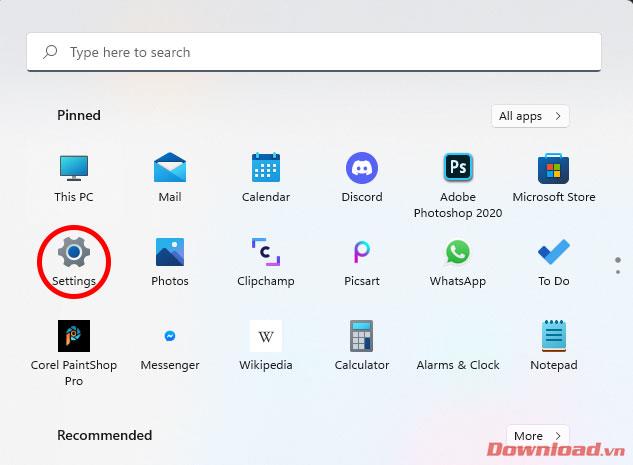
У вікні, що з’явиться, виберіть Живлення та акумулятор .
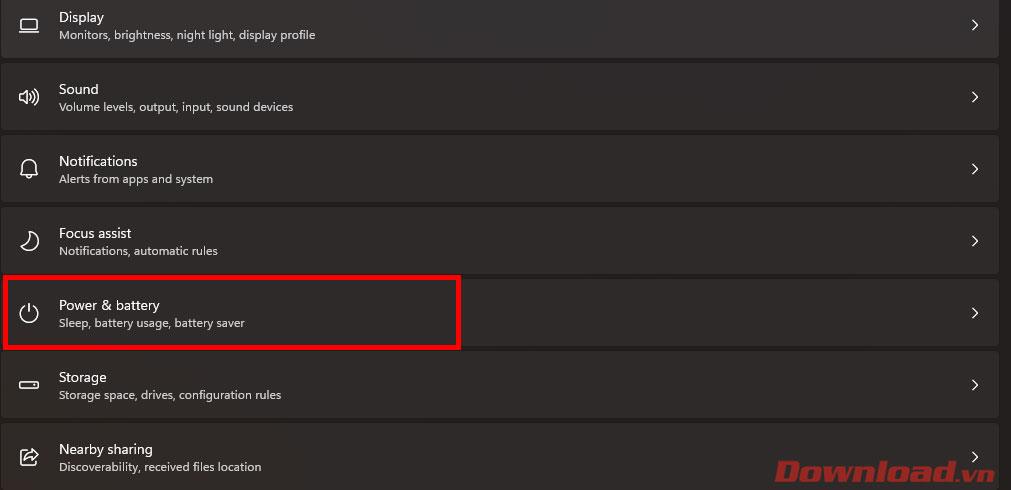
У списку, що з’явиться, виберіть пункт Економія батареї .
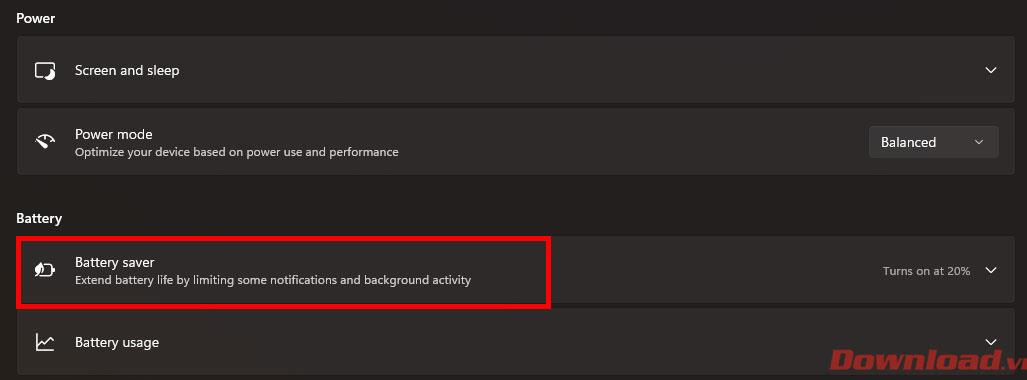
Натисніть кнопку Увімкнути зараз у рядку Економія батареї , щоб негайно активувати функцію економії батареї.
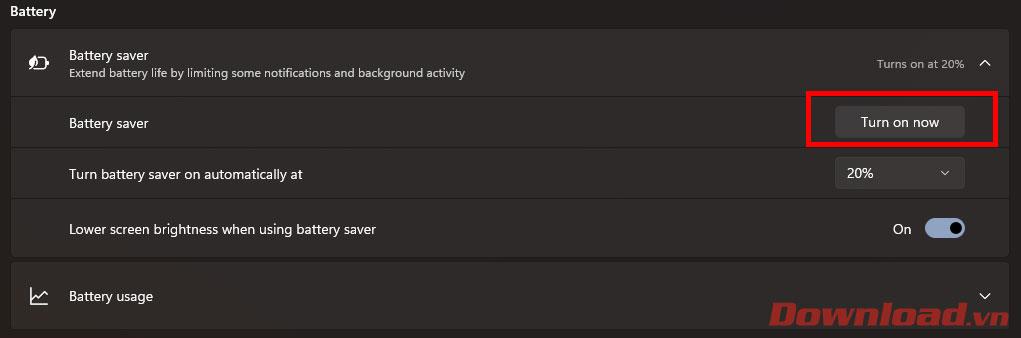
Спосіб 2: увімкніть економію заряду акумулятора за допомогою швидких налаштувань
Другий і набагато простіший спосіб увімкнути економію заряду батареї — скористатися новою панеллю швидких налаштувань у Windows 11.
На екрані робочого столу Windows клацніть піктограму акумулятора ноутбука в нижньому правому куті екрана або натисніть комбінацію клавіш Windows + A , щоб відкрити діалогове вікно швидких налаштувань. У цьому діалоговому вікні нам просто потрібно натиснути кнопку «Економія батареї», щоб увімкнути її. Зауважте, що для появи цієї кнопки потрібно від’єднати зарядний пристрій від ноутбука.
Тож за допомогою кількох простих кроків ви можете ввімкнути режим економії заряду акумулятора в Windows 11 для ноутбуків. Бажаю успіхів!
Windows 11 має новий інтерфейс користувача. Швидкі перемикачі та панелі, до яких користувачі мали доступ у Windows 10, переміщено або змінено, щоб вони стали менш корисними
Знімок екрана – це швидкий спосіб візуально поділитися тим, що на вашому екрані. У багатьох випадках знімок екрана також може служити доказом подання або швидким способом
Windows 11, як і її попередниці, має меню пошуку. Ви можете використовувати його для пошуку програм і відкривати їх безпосередньо. Для пошуку можна використовувати меню пошуку
У Windows 11 немає величезної кількості нових функцій, і є лише деякі, які користувачі можуть захотіти оновити. Це при тому, що
Замикання вікон програм було надзвичайно популярною функцією в Windows. Він був доданий у Windows XP і залишався частиною кожної нової ітерації
Провідник файлів у Windows 11 виглядає інакше, ніж у Windows 10. Окрім заокруглених кутів і нових піктограм, стрічка також змінилася. Його багато
Провідник файлів змінився в Windows 11. Стрічка зникла, її замінив набагато більш лаконічний набір кнопок для керування файлами. Є реєстр
Ви використовуєте Windows 11 на комп’ютері чи ноутбуці? Бажаєте встановити Ubuntu разом із ним? Якщо так, цей посібник для вас! Слідкуйте, поки ми переходимо
Новини про Windows 11 припинилися на початку цього року, і тепер для користувачів з’явилася її стабільна версія. Оновлення безкоштовне. Якщо ви чекаєте, ви зрештою будете
Windows 11 має кращу підтримку кількох моніторів. Він здатний запам’ятати, на якому моніторі була відкрита програма, і це те, з чим Windows 10 стикалася. ви








